Ko gero, didžiausias „iPhone“ su „iOS 16“ atnaujinimas yra daugybė tinkinimo parinkčių, kurias dabar galite atlikti užrakinimo ekrane. „Apple“ pagaliau suteikė galimybę pridėti valdiklių virš ir po laikrodžiu, tačiau šis pritaikymas yra daug gilesnis. „iPhone“ naudotojai, naudojantys „iOS 16“, taip pat gali turėti skirtingus užrakinimo ekrano nustatymus, kai naudojami skirtingi fokusavimo režimai. Jau pažvelgėme į tai, kaip susieti fokusavimo režimus su skirtingais užrakinimo ekrano kūriniais, tačiau šiandien kalbame apie kažką paprastesnio.
Susiję skaitymai
- „iOS 16“ užrakinimo ekranas: kaip tinkinti „iPhone“.
- Kaip naudoti „Desk View“ su „iOS 16“ ir „macOS Ventura“.
- Kaip naudoti naują vaizdo peržiūros įrankį nuotraukose sistemoje „iOS“.
- Kas yra užrakinimo režimas ir kaip jį naudoti?
- Kaip bendrinti „Safari“ plėtinius „Mac“, „iPhone“ ir „iPad“.
Turinys
- Kaip tinkinti šriftą užrakinimo ekrane naudojant „iOS 16“.
- Ką apie iPadOS 16?
Kaip tinkinti šriftą užrakinimo ekrane naudojant „iOS 16“.
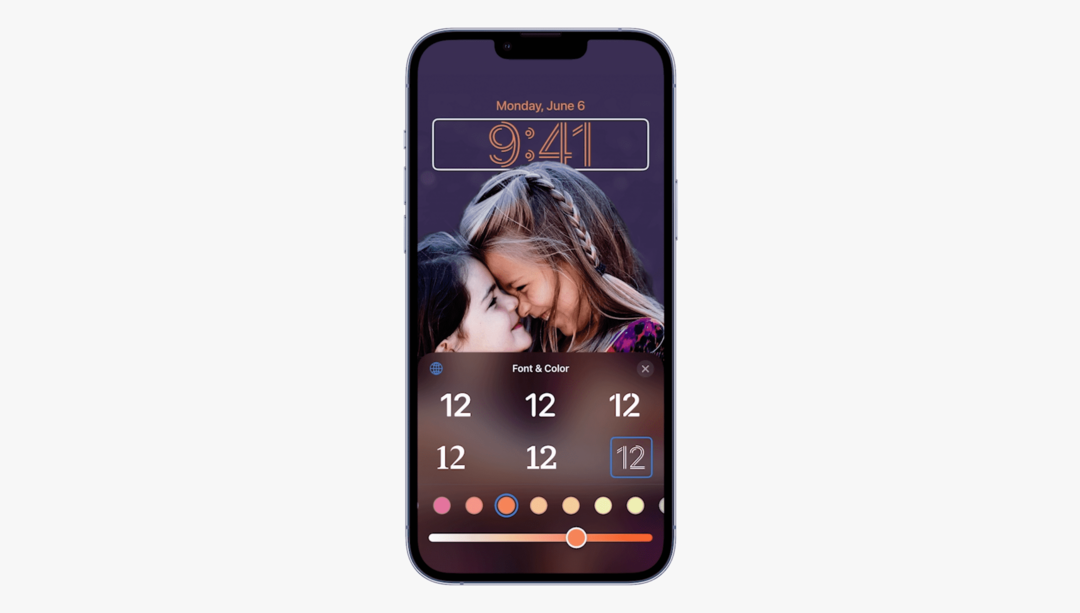
Pasirinktinis šrifto pasirinkimas yra tai, ko daugelį „iPhone“ ir „iPad“ naudotojų prašė daugelį metų. Ir nors vis dar negalite pakeisti šrifto sistemos lygiu, iOS 16 su naujuoju užrakinimo ekrano išdėstymu suteikia galimybę tinkinti šriftą užrakinimo ekrane. Ir štai kaip galite tai padaryti:
- Paspauskite Šoninis mygtukas arba bakstelėkite ekraną kad būtų rodomas „iPhone“ užrakinimo ekranas.
- paspauskite ir palaikykite į tuščią sritį, kol pajusite, kad jūsų iPhone vibruoja.
- Bakstelėkite Pritaikyti mygtuką ekrano apačioje.
- Bakstelėkite Laikrodis.
- Nuo Šriftas ir laikrodis dialogo lange pasirinkite vieną iš išvardytų šrifto parinkčių. (Galima rinktis iš 8 skirtingų šriftų.)
- Po šriftų pavyzdžiais pasirinkite laikrodžio ir valdiklio teksto spalvą.
- Jei pasirenkate ką nors kitą, išskyrus pirmąsias dvi parinktis, vilkite slankiklį, kad sureguliuotumėte spalvos atspalvį.
Kalbant apie tuos, kurie nori tinkinti šriftą užrakinimo ekrane, „Apple“ pateikia nemažai numatytųjų parinkčių. Pats pirmasis pasirinkimas įkvėpimo semiasi iš užrakinimo ekrano fono spalvų. Tai numatytasis pasirinkimas, nes juo siekiama, kad laikrodis ir kiti elementai būtų matomi net iš pirmo žvilgsnio.
Bet jei perbrauksite iki sąrašo pabaigos, pamatysite kitą spalvos piktogramą. Iš esmės tai yra specialus spalvų rinkiklis, leidžiantis pasirinkti iš tinklelio arba spektro arba naudoti slankiklius spalvoms tinkinti. Ir jei pažvelgsite į viršutinį kairįjį dialogo lango Spalvos kampą, „Apple“ netgi pridėjo „akių lašintuvą“.
Kai paliesite tai, galėsite fiziškai pasirinkti konkrečias spalvas iš užrakinimo ekrano fono. Suradę jums patinkančią spalvą, galite įtraukti ją į „Mėgstamiausius“, kuriuos galite lengvai pasirinkti šiame dialogo lange tinkindami kitus užrakinimo ekrano nustatymus.
Ką apie iPadOS 16?

Nors „Apple“ pristatė daug tų pačių „iPad“ funkcijų, kaip ir „iPhone“, atrodo, kad „Apple“ taip pat šiek tiek susilaiko. Visos naujos fokusavimo režimo funkcijos pasiekiamos iPadOS 16, bet, deja, negalite sukurti pasirinktinių iPad užrakinimo ekranų. Tai taip pat reiškia, kad negalite redaguoti ar tinkinti užrakinimo ekrano šrifto, o tai yra šiek tiek nepatogus.
Matėme, kad „Apple“ daugelį metų priėmė panašius sprendimus po to, kai prieš kelerius metus buvo atskirtos „iOS“ ir „iPadOS“. Akivaizdžiausias iš jų buvo „App Library“ pridėjimas, kuris buvo pasiekiamas naudojant „iOS 14“ „iPhone“. Tačiau „App Library“ nebuvo pateikta „iPad“ iki „iPadOS 15“, o tai buvo gana netikėtas praleidimas ir, tiesą sakant, atrodo šiek tiek keistas. Galbūt „Apple“ sulaiko užrakinimo ekrano tinkinimą iki „iPadOS 17“, kai jį galima vadinti „apibrėžiančia funkcija“. Tikimės, kad taip nėra arba bent jau „iPad“ užrakinimo ekrano parinktys šiek tiek skiriasi nuo „iPhone“ su iOS 16.
Andrew yra laisvai samdomas rašytojas, gyvenantis JAV rytinėje pakrantėje.
Bėgant metams jis rašė įvairioms svetainėms, įskaitant iMore, Android Central, Phandroid ir keletą kitų. Dabar jis dienas leidžia dirbdamas ŠVOK įmonėje, o naktimis dirba kaip laisvai samdomas rašytojas.